word快速生成流程图
来源:网络收集 点击: 时间:2024-04-27【导读】:
word是我们生活中常用到的办公软件。公司常常会让我们制作流程图来更简明的表达出某样东西的制作流程。那么word怎么快速生成流程图呢?不要着急,今天就让小编就来和大家分享方法吧!工具/原料more演示工具:拯救者Y7000演示软件:word2019方法/步骤1/5分步阅读 2/5
2/5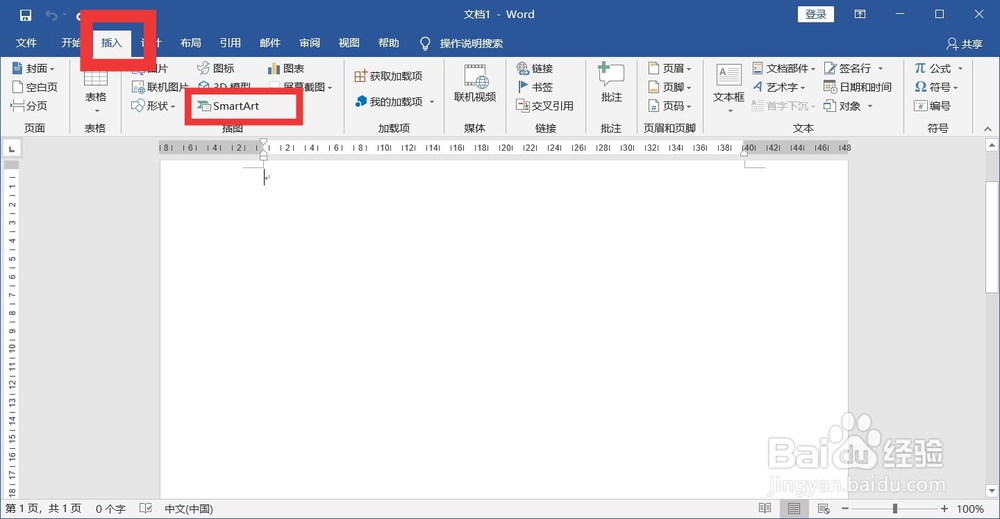 3/5
3/5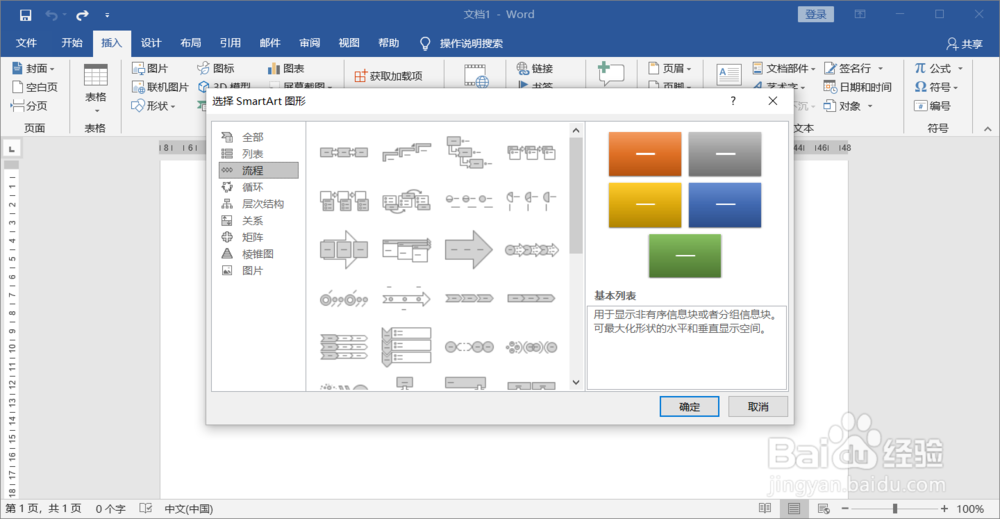 4/5
4/5 5/5
5/5 总结1/1
总结1/1
首先呢,我们打开电脑,点击word应用,并点击进入页面,点击一个空白文档,进入编辑页面,这一步就完成了哦。
 2/5
2/5点击上方的【插入】菜单栏,在下拉菜单栏中的“插图”找到【SmartArt】,点击此按钮。
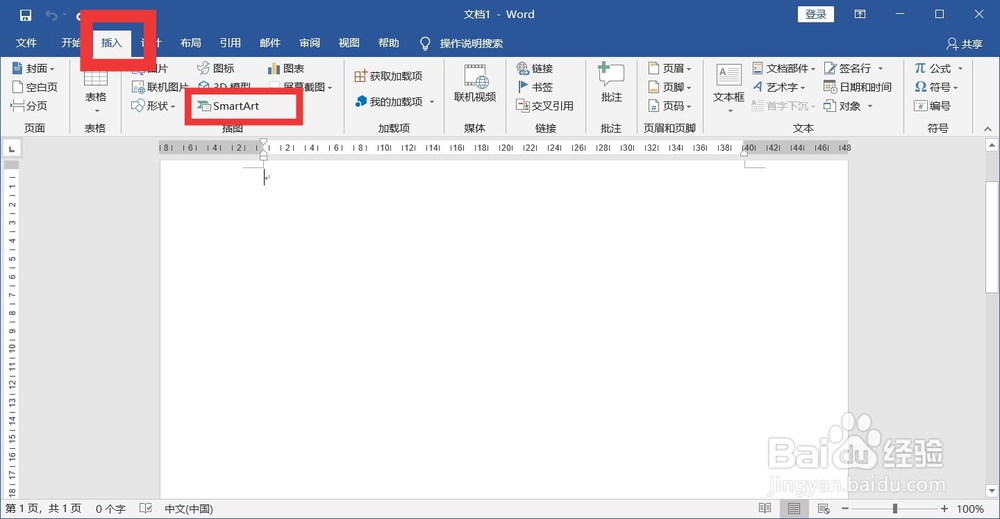 3/5
3/5在弹出的对话框中,找到并点击“流程”选项,然后在右边找到喜欢的流程样式,点击确定,页面就会出现流程图啦。
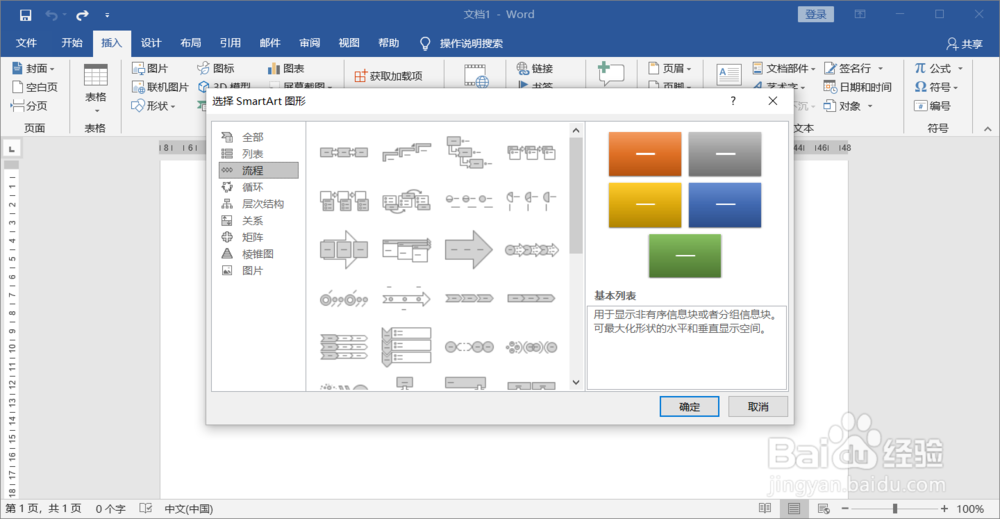 4/5
4/5之后呢,在左边的信息栏中输入对应的内容,在上方【设计】的下拉菜单栏中点击【更改颜色】就可以设置好流程架的颜色啦。
 5/5
5/5然后我们还可以在【设计】中的下拉菜单的“创建图形”添加形状,设置顺序。还可以在【设计】中更改样式等。
 总结1/1
总结1/11 打开电脑,点击word软件。
2 点击【插入】按钮。
3 点击【SmartArt】找到“流程”选项。
4 点击【确定】即可。
注意事项word版本不同设置方式不一样哦。
版权声明:
1、本文系转载,版权归原作者所有,旨在传递信息,不代表看本站的观点和立场。
2、本站仅提供信息发布平台,不承担相关法律责任。
3、若侵犯您的版权或隐私,请联系本站管理员删除。
4、文章链接:http://www.1haoku.cn/art_605192.html
上一篇:今日头条屏蔽内容的方法步骤
下一篇:百度极速版钱怎么提不出来
 订阅
订阅